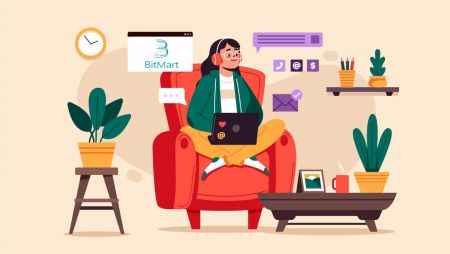วิธีลงทะเบียนและแลกเปลี่ยน Crypto ใน BitMart
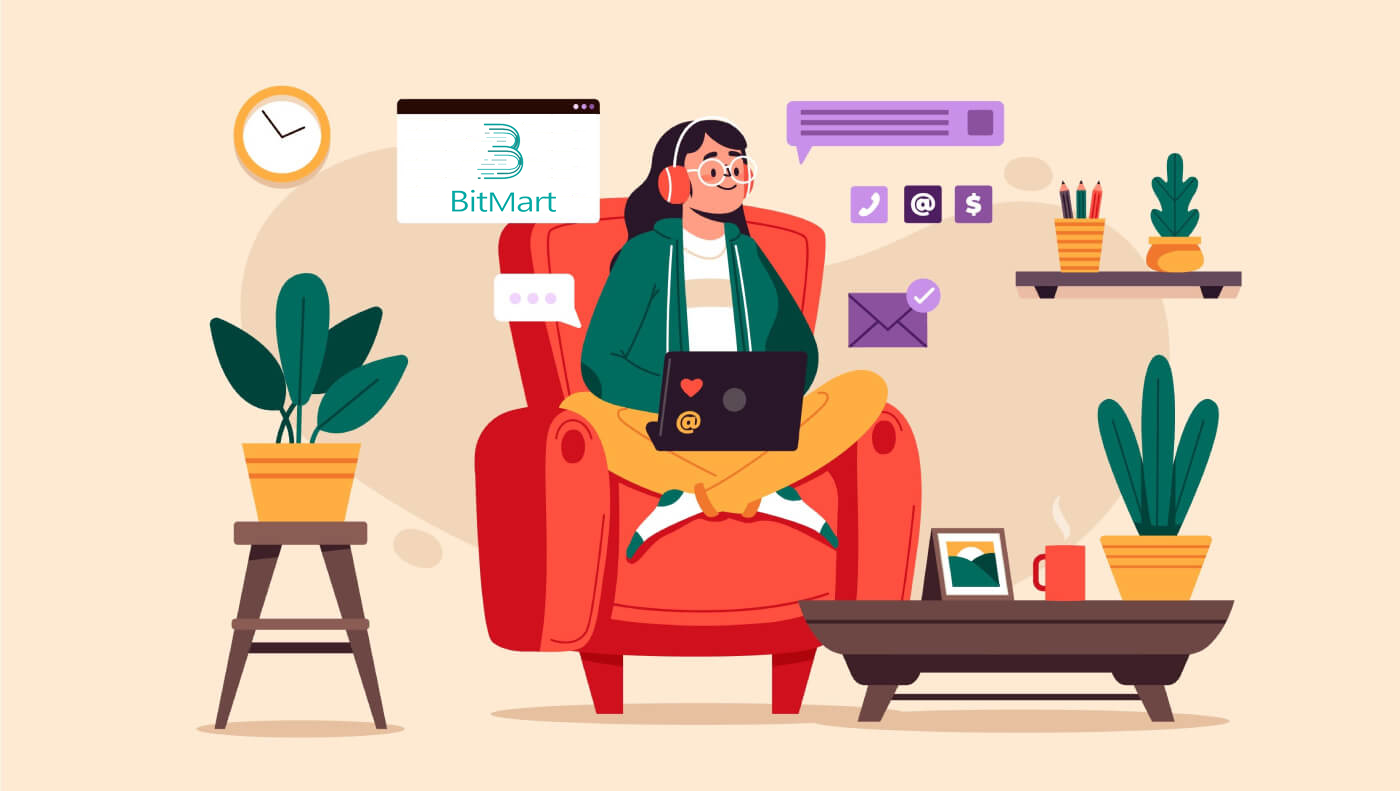
- ภาษา
-
English
-
العربيّة
-
简体中文
-
हिन्दी
-
Indonesia
-
Melayu
-
فارسی
-
اردو
-
বাংলা
-
Tiếng Việt
-
Русский
-
한국어
-
日本語
-
Español
-
Português
-
Italiano
-
Français
-
Deutsch
-
Türkçe
-
Nederlands
-
Norsk bokmål
-
Svenska
-
Tamil
-
Polski
-
Filipino
-
Română
-
Slovenčina
-
Zulu
-
Slovenščina
-
latviešu valoda
-
Čeština
-
Kinyarwanda
-
Українська
-
Български
-
Dansk
-
Kiswahili
วิธีลงทะเบียนบัญชีใน BitMart
วิธีลงทะเบียนบัญชี BitMart [PC]
ลงทะเบียนด้วยที่อยู่อีเมล
ขั้นตอนที่ 1:ไป ที่ https://www.bitmart.com แล้วคลิก [ เริ่มต้น]
.png)
ขั้นตอนที่ 2: คุณสามารถลงทะเบียนด้วย อีเมลหรือ มือถือ ที่นี่เราใช้การลงทะเบียนทาง อีเมลเป็นตัวอย่าง คลิก [ อีเมล]
.png)
ขั้นตอนที่ 3: ป้อน[ ที่อยู่อีเมลของคุณ]และตั้งค่า[ รหัสผ่านสำหรับเข้าสู่ระบบ]
.png)
ขั้นตอนที่ 4: หากคุณได้รับเชิญจากผู้อื่น คลิก [ เพิ่มรหัสเชิญ] และป้อน[รหัสอ้างอิงของคุณ ] ถ้าไม่ใช่ ให้ข้ามส่วนนี้ไป
.png)
.png)
ขั้นตอนที่ 5: ตรวจสอบ [ ข้อตกลงผู้ใช้และนโยบายส่วนตัว]
.png)
ขั้นตอนที่ 6: คลิก[ ลงทะเบียน ] จากนั้นคุณจะเห็นหน้าการยืนยันอีเมล
.png)
ขั้นตอนที่ 7:ตรวจสอบ[ อีเมลที่ลงทะเบียนของคุณ]และป้อนตัวเลขหกหลัก[ รหัสยืนยันอีเมล]แล้วคลิก [ ส่ง]
.png)
ยินดีด้วย คุณพร้อมแล้ว! ตอนนี้คุณสามารถเข้าถึง BitMart และเริ่มซื้อขาย cryptos ที่คุณชื่นชอบได้แล้ว!
 เพื่อรักษาความปลอดภัยบัญชีและทรัพย์สินของคุณให้ดียิ่งขึ้น เรากำหนดให้ผู้ใช้ของเราทำการตรวจสอบสิทธิ์แบบสองปัจจัยให้เสร็จสิ้นโดยเร็วที่สุด
เพื่อรักษาความปลอดภัยบัญชีและทรัพย์สินของคุณให้ดียิ่งขึ้น เรากำหนดให้ผู้ใช้ของเราทำการตรวจสอบสิทธิ์แบบสองปัจจัยให้เสร็จสิ้นโดยเร็วที่สุด
ลงทะเบียนด้วยหมายเลขโทรศัพท์
ขั้นตอนที่ 1:ไป ที่ https://www.bitmart.com แล้วคลิก [ เริ่มต้น]

ขั้นตอนที่ 2: คุณสามารถ ลงทะเบียนด้วย อีเมลหรือโทรศัพท์ ที่นี่เราใช้การลงทะเบียนทางโทรศัพท์เป็นตัวอย่าง คลิก [ โทรศัพท์]

ขั้นตอนที่ 3: ป้อน[รหัสประเทศของคุณ] , [หมายเลขโทรศัพท์ของคุณ] และตั้งค่า[รหัสผ่านสำหรับเข้าสู่ระบบ]

ขั้นตอนที่ 4: หากคุณได้รับเชิญจากผู้อื่น ให้คลิก [ เพิ่มรหัสคำเชิญ] และป้อน[รหัสอ้างอิงของคุณ ] ถ้าไม่ใช่ ให้ข้ามส่วนนี้ไป

.png)
ขั้นตอนที่ 5: ตรวจสอบ [ ข้อตกลงผู้ใช้และนโยบายส่วนตัว]
.png)
ขั้นตอนที่ 6: คลิก[ ลงทะเบียน ] จากนั้นคุณจะเห็นหน้าการยืนยันทางโทรศัพท์

ขั้นตอนที่ 7: ตรวจสอบโทรศัพท์ของคุณ และป้อน [ รหัสยืนยันโทรศัพท์]หกหลักแล้วคลิก [ ส่ง]

ยินดีด้วย คุณพร้อมแล้ว! ตอนนี้คุณสามารถเข้าถึง BitMart และเริ่มซื้อขาย cryptos ที่คุณชื่นชอบได้แล้ว!
 เพื่อรักษาความปลอดภัยบัญชีและทรัพย์สินของคุณให้ดียิ่งขึ้น เรากำหนดให้ผู้ใช้ของเราทำการตรวจสอบสิทธิ์แบบสองปัจจัยให้เสร็จสิ้นโดยเร็วที่สุด
เพื่อรักษาความปลอดภัยบัญชีและทรัพย์สินของคุณให้ดียิ่งขึ้น เรากำหนดให้ผู้ใช้ของเราทำการตรวจสอบสิทธิ์แบบสองปัจจัยให้เสร็จสิ้นโดยเร็วที่สุด
วิธีลงทะเบียนบัญชี BitMart [มือถือ]
ลงทะเบียนผ่านแอพ BitMart
ขั้นตอนที่ 1:เปิดแอป BitMart [ BitMart App IOS ] หรือ [ BitMart App Android ] ที่คุณดาวน์โหลด คลิก[ ไอคอนด้านซ้ายบน ]

ขั้นตอนที่ 2 : คลิก [ เข้าสู่ระบบ]

ขั้นตอนที่ 3 : คลิก [ ลงทะเบียน]

ขั้นตอนที่ 4 : คุณสามารถลงทะเบียนทาง อีเมลหรือ มือถือ ที่นี่เราใช้การลงทะเบียนทาง อีเมลเป็นตัวอย่าง คลิก [ อีเมล ]

ขั้นตอนที่ 5: ป้อน[ที่อยู่อีเมลของคุณ]และตั้งค่า[ รหัสผ่านสำหรับเข้าสู่ระบบ ]

ขั้นตอนที่ 6: หากคุณได้รับเชิญจากผู้อื่น คลิก [ เพิ่มรหัสเชิญ] และป้อน[รหัสอ้างอิงของคุณ ] ถ้าไม่ใช่ ให้ข้ามส่วนนี้ไป

ขั้นตอนที่ 7: ตรวจสอบ [ ข้อตกลงผู้ใช้และนโยบายส่วนตัว]

ขั้นตอนที่ 8: คลิก [ลงทะเบียน] จากนั้นคุณจะเห็นหน้าการยืนยันอีเมล

ขั้นตอนที่ 9:ตรวจสอบอีเมลที่ลงทะเบียนของคุณ และป้อนหกหลัก[ รหัสยืนยันอีเมล]แล้วคลิก[ ส่ง]
ยินดีด้วย คุณพร้อมแล้ว! ตอนนี้คุณสามารถเข้าถึง BitMart และเริ่มซื้อขาย cryptos ที่คุณชื่นชอบได้แล้ว!
เพื่อให้การซื้อขายของคุณปลอดภัยยิ่งขึ้นที่ BitMart เรากำหนดให้ผู้ใช้ของเราทำการยืนยันตัวตนแบบสองปัจจัยให้เสร็จสมบูรณ์หนึ่งครั้ง
ลงทะเบียนผ่านเว็บมือถือ (H5)
ขั้นตอนที่ 1:เปิดbitmart.com บนโทรศัพท์ของคุณ คลิก[ เริ่มต้น]

ขั้นตอนที่ 2 : คุณสามารถลงทะเบียนด้วย อีเมลหรือ มือถือ ที่นี่เราใช้การลงทะเบียนทาง อีเมลเป็นตัวอย่าง คลิก [ อีเมล ]

ขั้นตอนที่ 3 : ป้อน[ ที่อยู่อีเมลของคุณ]และตั้งค่า[ รหัสผ่านสำหรับเข้าสู่ระบบ ]

ขั้นตอนที่ 4: หากคุณได้รับเชิญจากผู้อื่น คลิก [ เพิ่มรหัสเชิญ] และป้อน[รหัสอ้างอิงของคุณ ] ถ้าไม่ใช่ ให้ข้ามส่วนนี้ไป


ขั้นตอนที่ 5: ตรวจสอบ [ ข้อตกลงผู้ใช้และนโยบายส่วนตัว ]

ขั้นตอนที่ 6:คลิก[ ลงทะเบียน ] จากนั้นคุณจะเห็นหน้าการยืนยันอีเมล

ขั้นตอนที่ 7:ตรวจสอบอีเมลที่ลงทะเบียนของคุณ และป้อนหกหลัก[ รหัสยืนยันอีเมล]แล้วคลิก [ ส่ง]
.jpg)
ยินดีด้วย คุณพร้อมแล้ว! ตอนนี้คุณสามารถเข้าถึง BitMart และเริ่มซื้อขาย cryptos ที่คุณชื่นชอบได้แล้ว!
เพื่อให้การซื้อขายของคุณปลอดภัยยิ่งขึ้นที่ BitMart เรากำหนดให้ผู้ใช้ของเราทำการยืนยันตัวตนแบบสองปัจจัยให้เสร็จสมบูรณ์หนึ่งครั้ง
ดาวน์โหลดแอพ BitMart
ดาวน์โหลดแอพ BitMart iOS
1. ลงชื่อเข้าใช้ด้วย Apple ID ของคุณ เปิด App Store เลือกไอคอนค้นหาที่มุมล่างขวา หรือคลิกที่ลิงค์นี้แล้วเปิดบนโทรศัพท์ของคุณ: https://www.bitmart.com/mobile/download/inner

2. ป้อน [ BitMart] ในแถบค้นหาแล้วกด[ค้นหา ]
.jpg)
3. กด[GET]เพื่อดาวน์โหลด

4. หลังจากการติดตั้ง ให้กลับไปที่หน้าแรกและเปิดแอพ Bitmart ของคุณเพื่อเริ่มต้น
ดาวน์โหลดแอพ BitMart สำหรับ Android
1. เปิด Play Store ป้อน[BitMart] ในแถบค้นหาแล้วกด[ค้นหา] ; หรือคลิกที่ลิงค์นี้แล้วเปิดบนโทรศัพท์ของคุณ: https://www.bitmart.com/mobile/download/inner

2. คลิก[ติดตั้ง] เพื่อดาวน์โหลด;

3. กลับไปที่หน้าจอหลักของคุณและเปิดแอพ Bitmart เพื่อเริ่มต้น
คำถามที่พบบ่อย (FAQ) เกี่ยวกับการลงทะเบียน
เลิกผูกหรือรีเซ็ต Google 2FA ของฉัน
หากคุณสูญเสียการเข้าถึงอีเมล โทรศัพท์ หรือ Google Authenticator โดยไม่ได้ตั้งใจ โปรดทำตามคำแนะนำด้านล่างเพื่อรีเซ็ต Google 2FA ของคุณ
คุณต้องส่ง ตั๋ว สนับสนุน เพื่อยกเลิกการเชื่อมโยงหรือรีเซ็ต Google 2FA ของคุณ ในการเริ่มต้น ตรวจสอบให้แน่ใจว่าคุณมีเอกสารและข้อมูลต่อไปนี้กับคุณ:
1. หมายเลขโทรศัพท์หรือที่อยู่อีเมลที่คุณใช้ในการลงทะเบียนกับ BitMart
2. รูปถ่ายด้านหน้าและด้านหลังบัตรประจำตัวประชาชน (รูปภาพและเลขประจำตัวประชาชนต้องสามารถอ่านได้)
3. รูปถ่ายของคุณที่ถือด้านหน้าบัตรประจำตัวประชาชน และข้อความชี้แจงคำขอรับการสนับสนุนของคุณ (ไม่รับไม้เซลฟี่ รูปถ่าย เลขประจำตัวประชาชน และหมายเหตุ ต้องอ่านได้ชัดเจน)
- ต้องระบุวันที่และคำอธิบายคำขอของคุณในหมายเหตุ โปรดดูตัวอย่างด้านล่าง:
- 20190601 (yyyy/mm/dd) ขอให้ยกเลิกการเชื่อมโยง Google 2FA ในบัญชี BitMart ของฉัน
4. ข้อมูลเกี่ยวกับชื่อโทเค็นที่มีสินทรัพย์มากที่สุดในบัญชี BitMart ของคุณ หรือบันทึกการฝากและถอนใดๆ คุณต้องให้ข้อมูลอย่างน้อยหนึ่งรายการ เราขอแนะนำให้คุณให้ข้อมูลมากที่สุดเท่าที่จะเป็นไปได้ เพื่อให้เราสามารถดำเนินการตามคำขอของคุณได้เร็วขึ้น
5. หมายเลขโทรศัพท์หรือที่อยู่อีเมลที่ถูกต้องเพื่อให้ฝ่ายสนับสนุนลูกค้าของเราสามารถติดต่อคุณได้หากจำเป็น
ส่งเอกสารและข้อมูลทั้งหมดของคุณผ่านทางศูนย์สนับสนุน: https://support.bmx.fund/hc/en-us/requests/new
โปรดทราบ:
หากคุณไม่ได้ยืนยันตัวตน (KYC) สำหรับบัญชี BitMart ของคุณและคุณมียอดเงินรวมมากกว่า 0.1 BTC คุณต้องให้ข้อมูลที่กล่าวถึงใน #3 ข้างต้น หากคุณไม่ได้ให้ข้อมูลที่จำเป็นใดๆ เราจะปฏิเสธคำขอยกเลิกการผูกมัดหรือรีเซ็ต Google 2FA ของคุณ
ดาวน์โหลดแอป Google Authenticator
แอนดรอยด์
หากต้องการใช้ Google Authenticator บนอุปกรณ์ Android อุปกรณ์นั้นจะต้องใช้ Android เวอร์ชัน 2.1 หรือใหม่กว่า
- บนโทรศัพท์หรือแท็บเล็ต Android ของคุณ ให้ไปที่ Google Play
- ค้นหา Google Authenticator
- ดาวน์โหลดและติดตั้งแอพพลิเคชั่น
ไอโฟน ไอแพด
หากต้องการใช้ Google Authenticator บน iPhone, iPod Touch หรือ iPad คุณต้องมีระบบปฏิบัติการล่าสุดสำหรับอุปกรณ์ของคุณ นอกจากนี้ ในการตั้งค่าแอพบน iPhone ของคุณโดยใช้รหัส QR คุณต้องมีรุ่น 3G หรือใหม่กว่า
- บน iPhone หรือ iPad ให้ไปที่ App Store
- ค้นหา Google Authenticator
- ดาวน์โหลดและติดตั้งแอพพลิเคชั่น
การตั้งค่าแอป Google Authenticator
แอนดรอยด์
- ในโทรศัพท์หรือแท็บเล็ต Android ให้เปิดแอปพลิเคชัน Google Authenticator
- หากนี่เป็นครั้งแรกที่คุณใช้ Authenticator ให้แตะ เริ่มต้น หากต้องการเพิ่มบัญชีใหม่ที่ด้านล่างขวา ให้ เลือกเพิ่ม
-
ในการเชื่อมโยงอุปกรณ์มือถือของคุณกับบัญชีของคุณ:
- การใช้คิวอาร์โค้ด : เลือก สแกนบาร์โค้ด หากแอป Authenticator ไม่พบแอปเครื่องสแกนบาร์โค้ดบนอุปกรณ์พกพาของคุณ คุณอาจได้รับแจ้งให้ดาวน์โหลดและติดตั้ง หากคุณต้องการติดตั้งแอปเครื่องสแกนบาร์โค้ดเพื่อดำเนินการตั้งค่าให้เสร็จสิ้น ให้เลือก ติดตั้งจากนั้นทำตามขั้นตอนการติดตั้ง เมื่อติดตั้งแอปแล้ว ให้เปิด Google Authenticator อีกครั้ง จากนั้นเล็งกล้องไปที่คิวอาร์โค้ดบนหน้าจอคอมพิวเตอร์
- การใช้รหัสลับ : เลือก ป้อนรหัสที่ให้มาจากนั้นป้อนที่อยู่อีเมลของบัญชี BitMart ของคุณในช่อง "ป้อนชื่อบัญชี" จากนั้น ป้อนรหัสลับบนหน้าจอคอมพิวเตอร์ของคุณภายใต้ ป้อนรหัส ตรวจสอบให้แน่ใจว่าคุณได้เลือกที่จะสร้างคีย์ ตามเวลา จากนั้น เลือกเพิ่ม
- หากต้องการทดสอบว่าแอปพลิเคชันทำงานอยู่ ให้ป้อนรหัสยืนยันบนอุปกรณ์มือถือของคุณลงในช่องบนคอมพิวเตอร์ของคุณภายใต้ Enter c odeจากนั้นคลิก Verify
- หากรหัสของคุณถูกต้อง คุณจะเห็นข้อความยืนยัน คลิก เสร็จสิ้น เพื่อดำเนินการตั้งค่าต่อไป หากรหัสของคุณไม่ถูกต้อง ให้ลองสร้างรหัสยืนยันใหม่บนอุปกรณ์มือถือของคุณ จากนั้นป้อนรหัสนั้นในคอมพิวเตอร์ของคุณ หากคุณยังพบปัญหาอยู่ คุณอาจต้องตรวจสอบว่า เวลาบนอุปกรณ์ของคุณถูกต้อง หรืออ่านเกี่ยวกับ ปัญหาทั่วไป
ไอโฟน ไอแพด
- บน iPhone หรือ iPad ให้เปิดแอปพลิเคชัน Google Authenticator
- หากนี่เป็นครั้งแรกที่คุณใช้ Authenticator ให้แตะ เริ่มการตั้งค่า หากต้องการเพิ่มบัญชีใหม่ที่ด้านขวาล่าง ให้ แตะเพิ่ม
-
ในการเชื่อมโยงอุปกรณ์มือถือของคุณกับบัญชีของคุณ:
- การใช้บาร์โค้ด : แตะ "สแกนบาร์โค้ด" จากนั้นเล็งกล้องไปที่คิวอาร์โค้ดบนหน้าจอคอมพิวเตอร์
- การใช้รายการด้วยตนเอง : แตะ "รายการด้วยตนเอง" และป้อนที่อยู่อีเมลของบัญชี BitMart ของคุณ จากนั้นป้อนรหัสลับบนหน้าจอคอมพิวเตอร์ของคุณลงในช่องใต้ "คีย์" ถัดไป เปิดตาม เวลา แล้วแตะ เสร็จสิ้น
- หากรหัสของคุณถูกต้อง คุณจะเห็นข้อความยืนยัน คลิก เสร็จสิ้น เพื่อยืนยัน หากรหัสของคุณไม่ถูกต้อง ให้ลองสร้างรหัสยืนยันใหม่บนอุปกรณ์มือถือของคุณ จากนั้นป้อนรหัสนั้นในคอมพิวเตอร์ของคุณ หากคุณยังพบปัญหาอยู่ คุณอาจต้องตรวจสอบว่า เวลาบนอุปกรณ์ของคุณถูกต้อง หรืออ่านเกี่ยวกับ ปัญหาทั่วไป
วิธีการแลกเปลี่ยน Crypto ใน BitMart
วิธีแลกเปลี่ยน Crypto ใน BitMart [PC]
1. ไป ที่ BitMart.comจากนั้น ลงชื่อเข้าใช้บัญชี BitMart ของคุณ หากคุณไม่มีบัญชี BitMart ลงทะเบียนที่นี่

2. ไปที่ หน้าหลัก ของBitMart คลิก[จุด]

3. เลือก [มาตรฐาน]

4. ป้อนโทเค็นที่คุณต้องการในแถบค้นหา จากนั้นคลิก ค้นหาและเลือกคู่การซื้อขายที่คุณต้องการ

ยกตัวอย่าง BTC/USDT:

5. มีสองวิธีในการเลือกคู่ซื้อขาย:
ตัวเลือกที่ 1 : คำสั่งซื้อขายในตลาด
- ราคา: คำสั่งซื้อจะซื้อขายอย่างรวดเร็วในราคาตลาดปัจจุบัน
- ป้อน จำนวนเงิน
- จากนั้นเลือก [ซื้อ] หรือ[ขาย]
.png)
.png)
หมายเหตุ:
Market Order ไม่ต้องการให้ผู้ซื้อขายกำหนดราคาคำสั่งด้วยตัวเอง คำสั่งจะถูกซื้อขายอย่างรวดเร็วในราคาตลาดปัจจุบันแทน หลังจากส่งคำสั่งซื้อขายในตลาดแล้ว จะไม่สามารถรับประกันราคาการดำเนินการของคำสั่งซื้อขาย แม้ว่าจะสามารถรับประกันการดำเนินการตามคำสั่งซื้อขายก็ตาม ราคาการดำเนินการของคำสั่งจะผันผวนภายใต้อิทธิพลของสถานการณ์ตลาดในปัจจุบัน คุณต้องให้ความสนใจกับรายการคำสั่งซื้อขายเมื่อเลือกคำสั่งซื้อขายในตลาด มิฉะนั้น คำสั่งซื้อขายในตลาดที่มีสถานะขนาดใหญ่จะนำไปสู่การ "ปิดการขาย" ผู้ค้าจำเป็นต้องกรอก "ปริมาณตำแหน่ง" เมื่อส่งคำสั่งซื้อขายในตลาดเท่านั้น
ตัวเลือกที่ 2: คำสั่งจำกัด
- ป้อน ราคาที่คุณต้องการซื้อหรือขายโทเค็นนั้น
- ป้อน จำนวนโทเค็นที่คุณต้องการซื้อหรือขาย
- จากนั้นเลือก [ซื้อ] หรือ[ขาย]
.png)

หมายเหตุ:
คำสั่งจำกัดกำหนดให้ผู้ซื้อขายกำหนดราคาคำสั่งด้วยตัวเอง เมื่อราคาตลาดถึงราคาคำสั่ง คำสั่งจะถูกดำเนินการ เมื่อราคาตลาดอยู่ห่างจากราคาคำสั่ง คำสั่งจะไม่ถูกดำเนินการ ด้วยการส่งคำสั่งจำกัด เทรดเดอร์สามารถควบคุมต้นทุนการเปิดโพสิชั่นโดยการควบคุมราคาซื้อขายของโพซิชั่น หลังจากส่งคำสั่งจำกัดแล้ว คำสั่งนั้นจะแสดงในรายการ “คำสั่งปัจจุบัน” เพื่อรอการซื้อขาย เฉพาะเมื่อคำสั่งตลาดใด ๆ ที่ตรงกับราคาคำสั่งปรากฏขึ้นเท่านั้น คำสั่งจำกัดจะถูกซื้อขาย คุณสามารถ “ยกเลิกคำสั่ง” ได้ตลอดเวลาในรายการ “คำสั่งปัจจุบัน” ก่อนที่จะไม่มีการซื้อขายคำสั่งจำกัด ผู้ค้าจำเป็นต้องกรอก "ราคาสั่งซื้อ" และ "ปริมาณตำแหน่ง" เมื่อส่งคำสั่งจำกัด
7. คุณสามารถตรวจสอบคำสั่งซื้อของคุณได้ที่[ประวัติการสั่งซื้อ ] หากคุณต้องการยกเลิกคำสั่งซื้อของคุณ:
- คลิก[ยกเลิก]
- คลิก[ใช่]

วิธีแลกเปลี่ยน Crypto ใน BitMart [APP]
1. เปิดแอพ BitMart บนโทรศัพท์ของคุณ จากนั้น ลงชื่อเข้าใช้บัญชี BitMart ของคุณ


2. คลิก [Markets]
.jpg)
3. คลิก [Spot]จากนั้นคลิกไปที่ไอคอนที่มุมขวาบน
.jpg)
4. ป้อนโทเค็นที่คุณต้องการในแถบค้นหา จากนั้นคลิก ค้นหาและเลือกคู่การซื้อขายที่คุณต้องการ
.jpg)
5. ซื้อโทเค็น:
- คลิก[ซื้อ]:
.jpg)
มีสองวิธีในการเลือกคู่ซื้อขาย:
- คลิกที่คำสั่งดรอปดาวน์ เลือก [ M arker Order]

-
คุณจะเห็น"คำสั่งตลาด":
- ราคา: คำสั่งซื้อจะซื้อขายอย่างรวดเร็วในราคาตลาดปัจจุบัน
- ป้อน จำนวน cryptoที่คุณต้องการซื้อ
- จากนั้นเลือก [ซื้อ]

หมายเหตุ:
Market Order ไม่ต้องการให้ผู้ซื้อขายกำหนดราคาคำสั่งด้วยตัวเอง คำสั่งจะถูกซื้อขายอย่างรวดเร็วในราคาตลาดปัจจุบันแทน หลังจากส่งคำสั่งซื้อขายในตลาดแล้ว จะไม่สามารถรับประกันราคาการดำเนินการของคำสั่งซื้อขาย แม้ว่าจะสามารถรับประกันการดำเนินการตามคำสั่งซื้อขายก็ตาม ราคาการดำเนินการของคำสั่งจะผันผวนภายใต้อิทธิพลของสถานการณ์ตลาดในปัจจุบัน คุณต้องให้ความสนใจกับรายการคำสั่งซื้อขายเมื่อเลือกคำสั่งซื้อขายในตลาด มิฉะนั้น คำสั่งซื้อขายในตลาดที่มีสถานะขนาดใหญ่จะนำไปสู่การ "ปิดการขาย" ผู้ค้าจำเป็นต้องกรอก "ปริมาณตำแหน่ง" เมื่อส่งคำสั่งซื้อขายในตลาดเท่านั้น
- คลิกไปที่คำสั่งแบบเลื่อนลง เลือก [จำกัดคำสั่ง]

-
คุณจะเห็น"คำสั่งจำกัด":
- ป้อน ราคาที่คุณต้องการซื้อโทเค็น
- ป้อน จำนวนโทเค็นที่คุณต้องการซื้อ
- จากนั้นเลือก [ซื้อ]

หมายเหตุ:
คำสั่งจำกัดกำหนดให้ผู้ซื้อขายกำหนดราคาคำสั่งด้วยตัวเอง เมื่อราคาตลาดถึงราคาคำสั่ง คำสั่งจะถูกดำเนินการ เมื่อราคาตลาดอยู่ห่างจากราคาคำสั่ง คำสั่งจะไม่ถูกดำเนินการ ด้วยการส่งคำสั่งจำกัด เทรดเดอร์สามารถควบคุมต้นทุนการเปิดโพสิชั่นโดยการควบคุมราคาซื้อขายของโพซิชั่น หลังจากส่งคำสั่งจำกัดแล้ว คำสั่งนั้นจะแสดงในรายการ “คำสั่งปัจจุบัน” เพื่อรอการซื้อขาย เฉพาะเมื่อคำสั่งตลาดใด ๆ ที่ตรงกับราคาคำสั่งปรากฏขึ้นเท่านั้น คำสั่งจำกัดจะถูกซื้อขาย คุณสามารถ “ยกเลิกคำสั่ง” ได้ตลอดเวลาในรายการ “คำสั่งปัจจุบัน” ก่อนที่จะไม่มีการซื้อขายคำสั่งจำกัด ผู้ค้าจำเป็นต้องกรอก "ราคาสั่งซื้อ" และ "ปริมาณตำแหน่ง" เมื่อส่งคำสั่งจำกัด
6. ขายโทเค็น:
- คลิก[ขาย]:

มีสองวิธีในการเลือกคู่ซื้อขาย:
- คลิกที่คำสั่งดรอปดาวน์ เลือก [ M arker Order]

-
คุณจะเห็น"คำสั่งตลาด":
- ราคา: คำสั่งซื้อจะซื้อขายอย่างรวดเร็วในราคาตลาดปัจจุบัน
- ป้อน จำนวน cryptoที่คุณต้องการขาย
- จากนั้นเลือก [ขาย]

หมายเหตุ:
Market Order ไม่ต้องการให้ผู้ซื้อขายกำหนดราคาคำสั่งด้วยตัวเอง คำสั่งจะถูกซื้อขายอย่างรวดเร็วในราคาตลาดปัจจุบันแทน หลังจากส่งคำสั่งซื้อขายในตลาดแล้ว จะไม่สามารถรับประกันราคาการดำเนินการของคำสั่งซื้อขาย แม้ว่าจะสามารถรับประกันการดำเนินการตามคำสั่งซื้อขายก็ตาม ราคาการดำเนินการของคำสั่งจะผันผวนภายใต้อิทธิพลของสถานการณ์ตลาดในปัจจุบัน คุณต้องให้ความสนใจกับรายการคำสั่งซื้อขายเมื่อเลือกคำสั่งซื้อขายในตลาด มิฉะนั้น คำสั่งซื้อขายในตลาดที่มีสถานะขนาดใหญ่จะนำไปสู่การ "ปิดการขาย" ผู้ค้าจำเป็นต้องกรอก "ปริมาณตำแหน่ง" เมื่อส่งคำสั่งซื้อขายในตลาดเท่านั้น
- คลิกไปที่คำสั่งแบบเลื่อนลง เลือก [จำกัดคำสั่ง]

-
คุณจะเห็น"คำสั่งจำกัด":
- ป้อน ราคาที่คุณต้องการขายโทเค็น
- ป้อน จำนวนโทเค็นที่คุณต้องการขาย
- จากนั้นเลือก [ขาย]

หมายเหตุ:
คำสั่งจำกัดกำหนดให้ผู้ซื้อขายกำหนดราคาคำสั่งด้วยตัวเอง เมื่อราคาตลาดถึงราคาคำสั่ง คำสั่งจะถูกดำเนินการ เมื่อราคาตลาดอยู่ห่างจากราคาคำสั่ง คำสั่งจะไม่ถูกดำเนินการ ด้วยการส่งคำสั่งจำกัด เทรดเดอร์สามารถควบคุมต้นทุนการเปิดโพสิชั่นโดยการควบคุมราคาซื้อขายของโพซิชั่น หลังจากส่งคำสั่งจำกัดแล้ว คำสั่งนั้นจะแสดงในรายการ “คำสั่งปัจจุบัน” เพื่อรอการซื้อขาย เฉพาะเมื่อคำสั่งตลาดใด ๆ ที่ตรงกับราคาคำสั่งปรากฏขึ้นเท่านั้น คำสั่งจำกัดจะถูกซื้อขาย คุณสามารถ “ยกเลิกคำสั่ง” ได้ตลอดเวลาในรายการ “คำสั่งปัจจุบัน” ก่อนที่จะไม่มีการซื้อขายคำสั่งจำกัด ผู้ค้าจำเป็นต้องกรอก "ราคาสั่งซื้อ" และ "ปริมาณตำแหน่ง" เมื่อส่งคำสั่งจำกัด
7. คุณสามารถตรวจสอบคำสั่งซื้อของคุณได้ที่[ประวัติการสั่งซื้อ ] หากคุณต้องการยกเลิกคำสั่งซื้อของคุณ:
- คลิก[ยกเลิก]

- ภาษา
-
ქართული
-
Қазақша
-
Suomen kieli
-
עברית
-
Afrikaans
-
Հայերեն
-
آذربايجان
-
Lëtzebuergesch
-
Gaeilge
-
Maori
-
Беларуская
-
አማርኛ
-
Туркмен
-
Ўзбек
-
Soomaaliga
-
Malagasy
-
Монгол
-
Кыргызча
-
ភាសាខ្មែរ
-
ລາວ
-
Hrvatski
-
Lietuvių
-
සිංහල
-
Српски
-
Cebuano
-
Shqip
-
中文(台灣)
-
Magyar
-
Sesotho
-
eesti keel
-
Malti
-
Македонски
-
Català
-
забо́ни тоҷикӣ́
-
नेपाली
-
ဗမာစကာ
-
Shona
-
Nyanja (Chichewa)
-
Samoan
-
Íslenska
-
Bosanski
-
Kreyòl